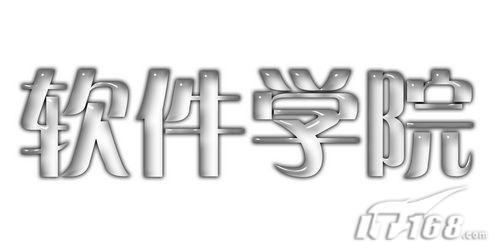ps教师节立体字教程(2)
来源:photoshop联盟
作者:Sener
学习:9659人次
5、回到“底1”组,选择轮廓图层,锁定图层不透明度像素后选择渐变工具,颜色设置如图14,由上至下拉出图13所示的线性渐变。

<图13>

<图14>
6、双击当前图层缩略图调出图层样式,设置内发光,参数及效果如下图。
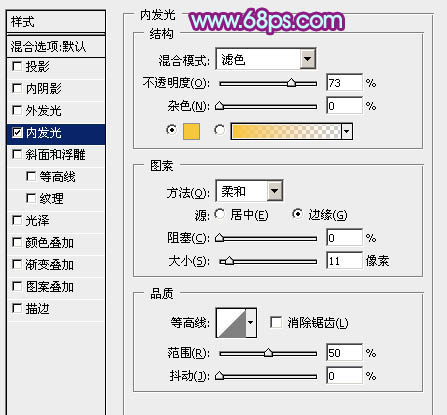
<图15>

<图16>
7、调出当前图层选区,把选区稍微往下移动一点距离,如图17。然后在背景图层上面新建一个组,命名为“底2”,在组里新建一个图层,填充暗红色,填充不要取消选区,给组添加蒙版,如图18。

<图17>

<图18>
8、新建一个图层,用钢笔勾出图19所示的选区,选择渐变工具,颜色设置如图20,拉出图21所示的线性渐变。

<图19>

<图20>

<图21>
9、新建一个图层,同上的方法给文字的其它部分拉上渐变,过程如图22- 25。

<图22>

<图23>

<图24>

<图25>
学习 · 提示
相关教程
关注大神微博加入>>
网友求助,请回答!